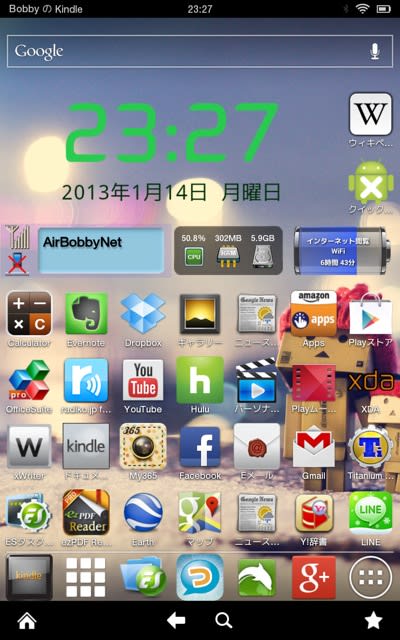Nexus7 と Kindle Fire HD の 電子書籍 ( Kindleアプリ) の使い勝手を比較してみました。
Nexus7 Kindleアプリ トップページ

Kindle Fire HD 本アプリ トップページ
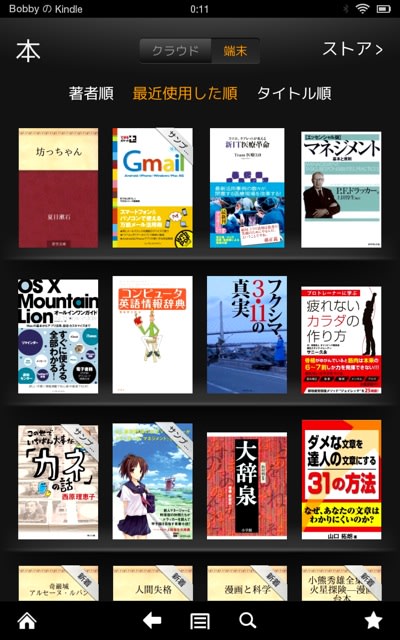
Kindle Fire HD の 本棚表示の方が 横に4冊表示されます。
表示順の切り替えが上部の「著作順」「最近使用した順」「タイトル順」をタップするだけで切り替えられたり、クラウドと端末の表示切り替えもワンタップで切り替えらりたりと、Kindle Fire HDの方が使い勝手は良いです。
Nexus7 Kindleアプリ 書籍表示

Kindle Fire HD 本アプリ 書籍表示

Kindle Fire HDがフルスクリーンで表示するのに対し、Nexus7 では 上部のステータスバーと下部のナヴィゲーションバーが表示されており、書籍表示エリアが狭くなってしまっています。
Nexus7 Kindleアプリ 辞書引き

Kindle Fire HD 本アプリ 辞書引き

Kindle Fire HD の方が見やすく、単語の直ぐ下や上に吹き出し風に辞書引きした結果が表示されますが、Nexus7の場合には、常に画面下部に表示され、選択した文字が画面下部の場合は選択した文字が隠れてしまいます。
Nexus7 Kindleアプリ メニュー等



Kindle Fire HD 本アプリ メニュー等


メニュー操作についても Kindle Fire HDの方が使い易いと思います。
Nexus7 Kindleアプリ ブックストア連携

上部の Kindleストア をタップするか、書籍購読画面のメニューからストアに移動できます。

メニーのキンドルストアでショッピングする をタップします。

内蔵ブラウザでAmazon Kindle 本のページが表示され、検索キーワードの入力やカテゴリ等が本を探します。
検索された書籍のページはこんな感じです。

購入ページは PCでAmazon WEBページを利用するときと同じです。
Kindle Fire HD の 本アプリ ストア
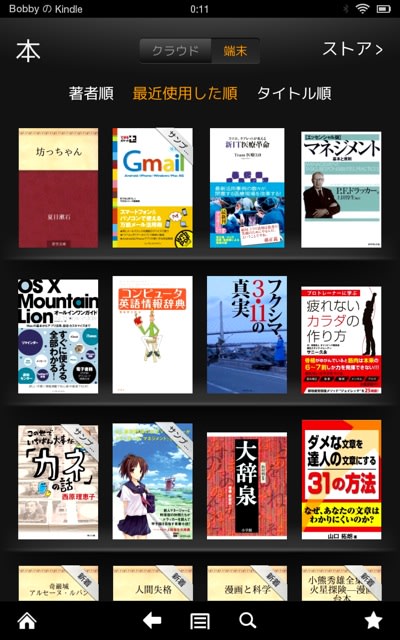
上部の「ストア」をタップするとストアに移動します。

ストアのトップページは WEBページとくらべると格段に本を探したくなる画面です。

検索キーワードの入力やカテゴリを指定した場合の表示もアイコンが大きく探しやすいです。
本の購入も[購入]ボタンの1クリックで簡単に購入できます。
サンプルのダウンロードも1クリックで即ダウンロード、購読ができるので、手軽に本を探すことができます。
Amazon Kindle本を多様する場合には、Kindle Fire HD がお勧めの端末だと思います。
今のそれぞれのロック画面とホーム画面
Nexus 7


Kindle Fire HD

ロック画面は我が家のペットが11種類、切り替わります。
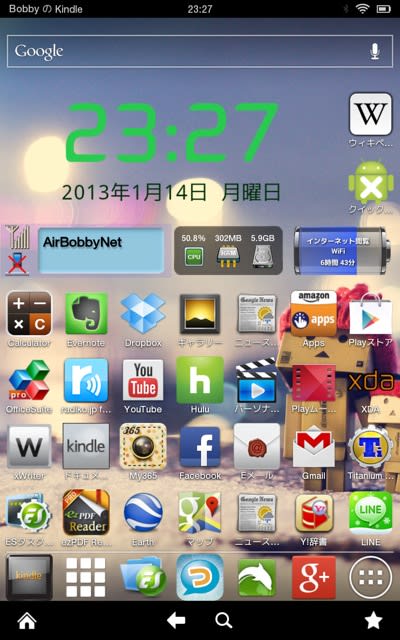
Nexus7 Kindleアプリ トップページ

Kindle Fire HD 本アプリ トップページ
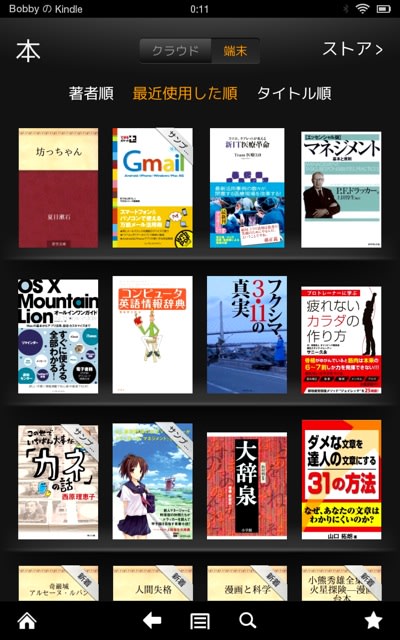
Kindle Fire HD の 本棚表示の方が 横に4冊表示されます。
表示順の切り替えが上部の「著作順」「最近使用した順」「タイトル順」をタップするだけで切り替えられたり、クラウドと端末の表示切り替えもワンタップで切り替えらりたりと、Kindle Fire HDの方が使い勝手は良いです。
Nexus7 Kindleアプリ 書籍表示

Kindle Fire HD 本アプリ 書籍表示

Kindle Fire HDがフルスクリーンで表示するのに対し、Nexus7 では 上部のステータスバーと下部のナヴィゲーションバーが表示されており、書籍表示エリアが狭くなってしまっています。
Nexus7 Kindleアプリ 辞書引き

Kindle Fire HD 本アプリ 辞書引き

Kindle Fire HD の方が見やすく、単語の直ぐ下や上に吹き出し風に辞書引きした結果が表示されますが、Nexus7の場合には、常に画面下部に表示され、選択した文字が画面下部の場合は選択した文字が隠れてしまいます。
Nexus7 Kindleアプリ メニュー等



Kindle Fire HD 本アプリ メニュー等


メニュー操作についても Kindle Fire HDの方が使い易いと思います。
Nexus7 Kindleアプリ ブックストア連携

上部の Kindleストア をタップするか、書籍購読画面のメニューからストアに移動できます。

メニーのキンドルストアでショッピングする をタップします。

内蔵ブラウザでAmazon Kindle 本のページが表示され、検索キーワードの入力やカテゴリ等が本を探します。
検索された書籍のページはこんな感じです。

購入ページは PCでAmazon WEBページを利用するときと同じです。
Kindle Fire HD の 本アプリ ストア
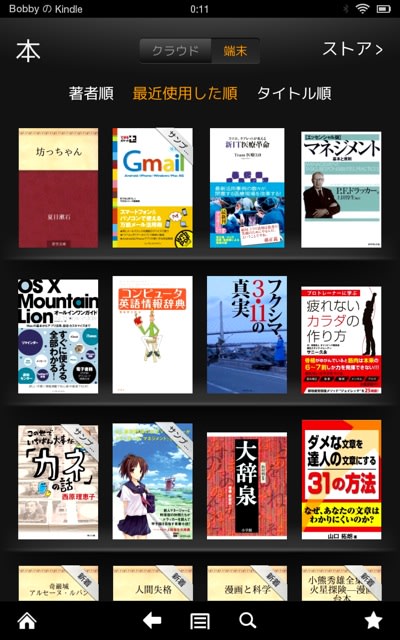
上部の「ストア」をタップするとストアに移動します。

ストアのトップページは WEBページとくらべると格段に本を探したくなる画面です。

検索キーワードの入力やカテゴリを指定した場合の表示もアイコンが大きく探しやすいです。
本の購入も[購入]ボタンの1クリックで簡単に購入できます。
サンプルのダウンロードも1クリックで即ダウンロード、購読ができるので、手軽に本を探すことができます。
Amazon Kindle本を多様する場合には、Kindle Fire HD がお勧めの端末だと思います。
今のそれぞれのロック画面とホーム画面
Nexus 7


Kindle Fire HD

ロック画面は我が家のペットが11種類、切り替わります。